하드 드라이브에 대한 액세스를 다시 얻는 방법, 하드 드라이브를 열 수 없는 오류 수정

이 글에서는 하드 드라이브에 문제가 생겼을 때 다시 접근할 수 있는 방법을 안내해 드리겠습니다. 함께 따라 해 보세요!
Google 스프레드시트를 자주 사용하면 필연적으로 한 스프레드시트에서 다른 스프레드시트로 데이터를 가져와야 합니다.
Google 스프레드시트의 IMPORTRANGE 함수는 서로 다른 스프레드시트의 데이터를 연결하고, 데이터를 빠르게 검색하고, 함수의 표시 요구 사항에 따라 데이터를 가져오는 데 도움이 됩니다. 따라서 IMPORTRANGE 함수를 사용하면 Google 스프레드시트 데이터 테이블에서 데이터를 추출하고 빠르게 연결할 수 있습니다.
Google 시트에서 IMPORTRANGE 함수를 사용하는 것도 간단하며 Google 시트의 일부 함수 와 결합해서 사용할 수 있습니다 . 아래 문서에서는 Google 시트에서 IMPORTRANGE 함수를 사용하는 방법을 안내합니다.
Google 스프레드시트의 IMPORTRANGE 함수 구조
Google 스프레드시트 IMPORTRANGE 함수 구조
=IMPORTRANGE("스프레드시트_URL"; "범위_문자열")
거기에:
10학년~2019학년 벤치마크 데이터 테이블을 예로 들어, 페이지 1 스프레드시트에서 셀 B2부터 셀 C29까지 데이터를 추출해야 합니다.
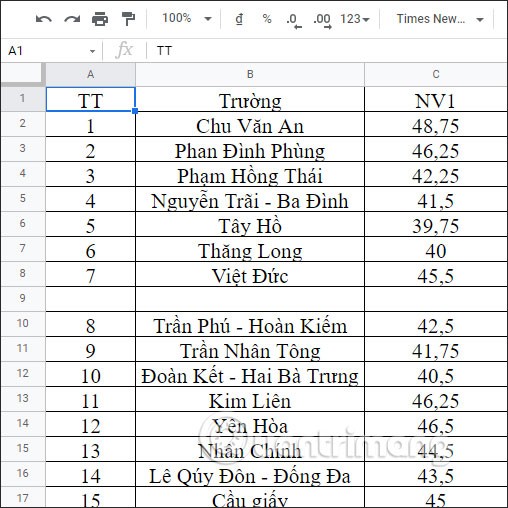
필요한 스프레드시트의 데이터를 얻으려면 Google 시트에서 완전히 새로운 스프레드시트를 열어야 합니다. 먼저 10학년-2019학년 표준 점수 문서의 링크를 복사 해야 합니다 .
다음으로, 새로운 스프레드시트 인터페이스에서 아래와 같이 함수 수식을 입력하고 Enter를 누릅니다.
=IMPORTRANGE("https://docs.google.com/spreadsheets/d/19AGre5-Fvin6Z4D0bW6e4iq6yYX13kar0EIvXAVh-VQ/edit#gid=887314864"; "Page1!B2:C29")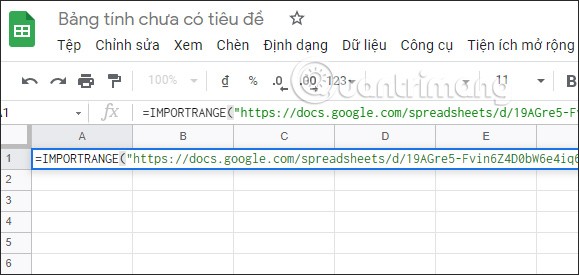
#REF를 바로 보실 수 있습니다 ! 메시지. . 이 알림을 클릭하고 액세스 허용을 클릭하여 IMPORTRANGE 함수가 다른 워크시트의 데이터에 액세스할 수 있도록 허용해야 합니다.
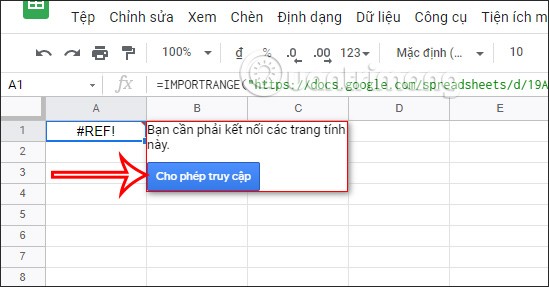
선택한 워크시트의 데이터 결과는 아래와 같이 다른 워크시트에 표시됩니다.
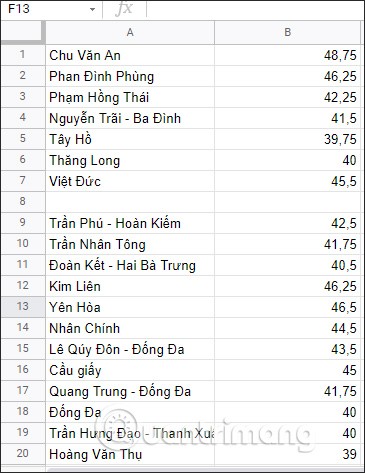
Google 스프레드시트에서 IMPORTRANGE 함수를 사용하는 방법
1. IMPORTRANGE 함수는 인수가 두 개뿐이므로 일반적으로 매우 간단합니다. 예를 들어 스프레드시트가 있고 해당 표를 새 스프레드시트로 가져오고 싶다고 가정해 보겠습니다.
2. 브라우저 상단의 주소창에서 URL을 클릭하고 복사합니다. 혹은 URL 내에서 스프레드시트 키를 복사할 수도 있습니다.
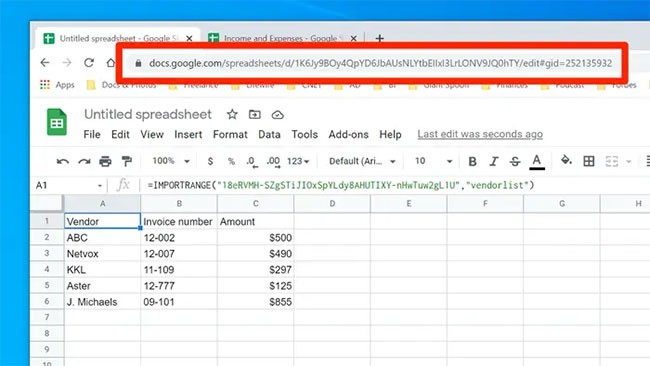
3. 새 스프레드시트에 따옴표 없이 "=IMPORTRANGE("를 입력합니다.
4. URL을 붙여넣고 큰따옴표(")를 추가합니다.
5. 쉼표를 입력하고 큰따옴표(")를 추가한 후 포함할 셀 범위를 입력합니다. "Sheet1!B1:C6"과 같은 형식이어야 합니다. 여기서는 "Sheet1"이라는 이름의 스프레드시트와 B1부터 C6까지의 셀을 포함하도록 지정합니다.
6. 닫는 괄호를 추가하고 Enter를 누릅니다.
7. 완성된 함수는 다음과 같습니다.
=IMPORTRANGE("https://docs.google.com/spreadsheets/d/1Zoq0M0RG-RLYZ9HjOf01ff9eSPIYY3s/edit#gid=1027643093", "Sheet2!A1:C12")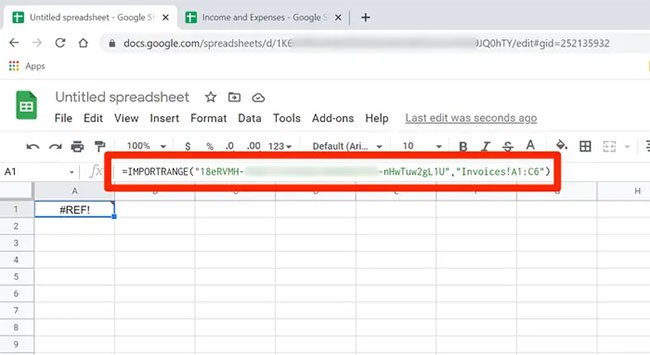
8. 그러나 데이터가 가져오지 않은 것을 알 수 있습니다. #REF! 가 있습니다. 오류. 교체 셀에서. 이 셀을 클릭하면 시트를 연결해야 한다는 메시지가 표시됩니다. "액세스 허용"을 클릭하면 데이터가 나타납니다. 데이터를 가져오는 각 스프레드시트에 대해 이 작업을 한 번만 수행하면 됩니다.
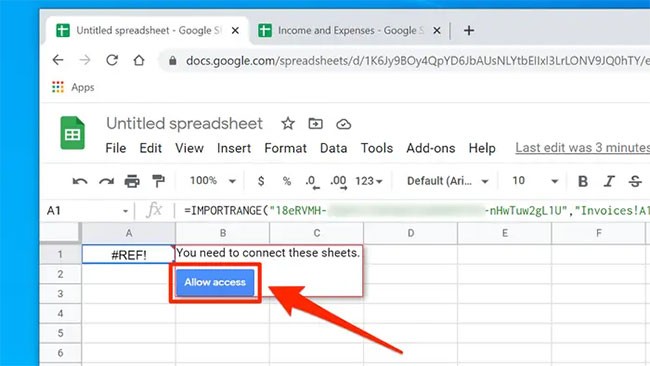
QUERY 함수와 함께 IMPORTRANGE 함수를 사용하는 방법
IMPORTRANGE 함수와 QUERY 함수를 결합하면 추출하려는 조건에 맞는 정확한 데이터를 얻을 수 있습니다.
스프레드시트 1페이지에서 B2셀부터 C29셀까지의 데이터를 선택하고 NV1열만 선택합니다. 아래와 같이 수식을 입력하고 Enter를 누르세요.
=QUERY(IMPORTRANGE("https://docs.google.com/spreadsheets/d/19AGre5-Fvin6Z4D0bW6e4iq6yYX13kar0EIvXAVh-VQ/edit#gid=576960759";"Page1!B2:C29");"SELECT Col2") 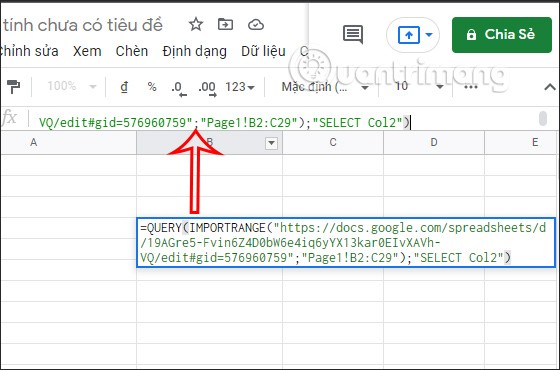
결과에는 NV1 점수 열만 표시됩니다.
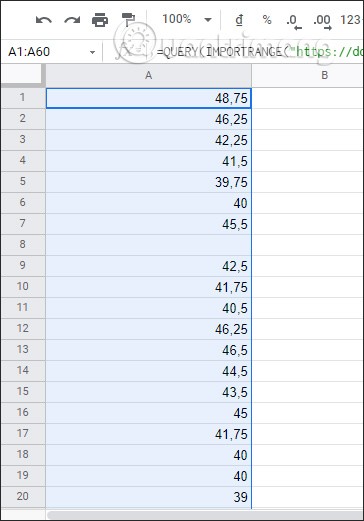
또는 예를 들어 NV1 점수가 40 미만인 학교의 점수 값을 얻을 수도 있습니다.
아래와 같이 함수 공식을 입력하고 Enter를 누릅니다.
=QUERY(IMPORTRANGE("https://docs.google.com/spreadsheets/d/19AGre5-Fvin6Z4D0bW6e4iq6yYX13kar0EIvXAVh-VQ/edit#gid=576960759";"Page1!B2:C29");"Sect Col1 where Col2 <40")>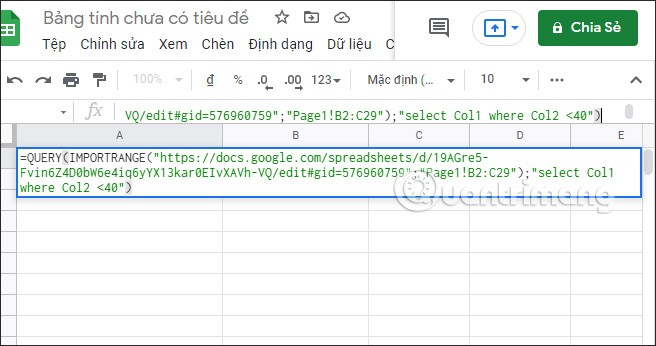
결과에는 NV1 점수가 40점 미만인 학교 이름이 표시됩니다.
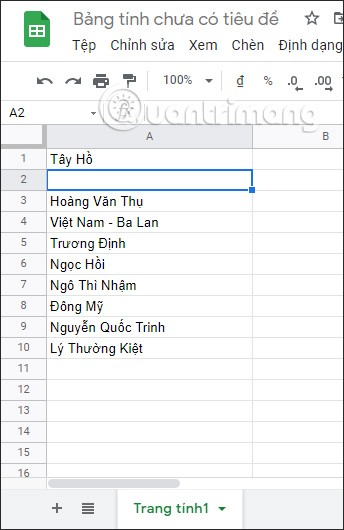
Google 스프레드시트에서 IMPORTRANGE 함수를 사용하는 방법의 예
URL 또는 스프레드시트 키와 함께 IMPORTRANGE 사용
학생들의 다양한 과목 시험 점수가 담긴 Google 시트가 여러 개 있다고 가정해 보겠습니다(예를 들어, 수학 점수용 시트 하나, 영어 점수용 시트 하나 등).
모든 시트를 결합하고 동일한 시트에 데이터를 포함하려면 IMPORTRANGE 함수를 사용하면 됩니다.
1단계 : 수식을 사용하기 전에 데이터를 가져올 Google 시트의 URL을 얻어야 합니다. Google 시트 문서를 열면 브라우저의 주소 표시줄에서 해당 URL을 찾을 수 있습니다.
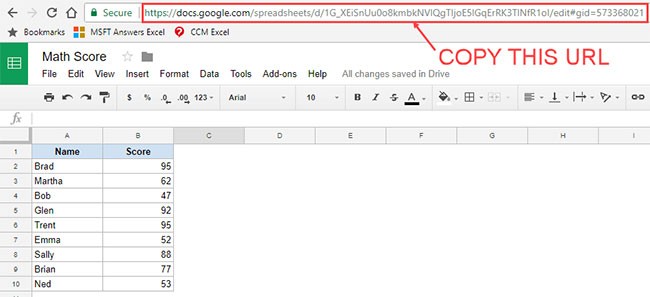
혹은, 전체 URL 대신 URL에서 단축키를 복사할 수도 있습니다(아래 참조). 이 튜토리얼에서는 수식에서 단축키를 사용합니다.

2단계 : 함수를 입력하고 URL이나 단축키를 붙여넣어 구문에 첫 번째 인수를 추가합니다.
3단계 : 쉼표를 입력하고 가져올 범위를 지정합니다.
아래는 위 URL의 단축키를 사용하여 학생의 이름과 점수를 현재 시트로 가져올 수 있는 Google 시트 IMPORTRANGE 수식입니다.
=IMPORTRANGE("1G_XEiSnUu0o8kmbkNVlQgTIjoE5lGqErRK3TlNfR1oI","'Math Score'!A2:B10")이 수식의 두 번째 인수는 "'수학 점수'!A2:B10"입니다. 이 인수에서는 시트 이름과 범위(큰따옴표로 묶음)를 지정해야 합니다.
4단계 : 이 공식을 처음 입력하면 #REF!가 표시됩니다. 오류. 스프레드시트에서. 셀 위에 마우스를 올리면 "액세스 허용"을 요청하는 메시지가 표시됩니다.
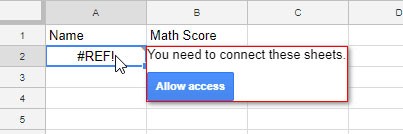
파란색 버튼을 클릭하면 결과가 나옵니다. 이 작업은 URL당 한 번만 발생합니다. 접근 권한을 부여한 후에는 요청이 반복되지 않습니다.
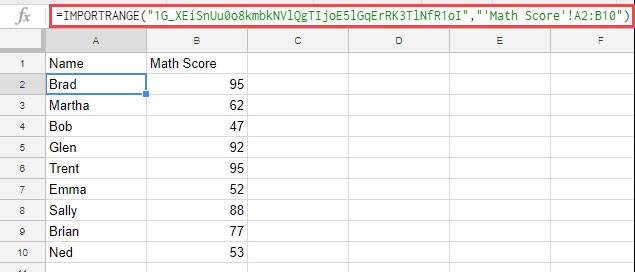
여러 워크시트에서 데이터를 가져와야 하는 경우 이 기능이 유용할 수 있습니다. 예를 들어, 이 경우 여러 Google 시트에 있는 모든 과목의 성적을 하나의 시트로 가져올 수 있습니다.
명명된 범위와 함께 IMPORTRANGE 함수 사용
여러 소스에서 범위를 가져와야 하는 경우 혼란스러워지기 쉽습니다. 하지만 범위를 지정하면 작업을 조금 더 쉽게 할 수 있습니다. 다음 과정을 따르세요.
1단계 : 가져오려는 워크시트에서 셀 범위를 강조 표시하고 마우스 오른쪽 버튼을 클릭한 다음, 추가 셀 작업 > 명명된 범위 정의 로 이동합니다 .
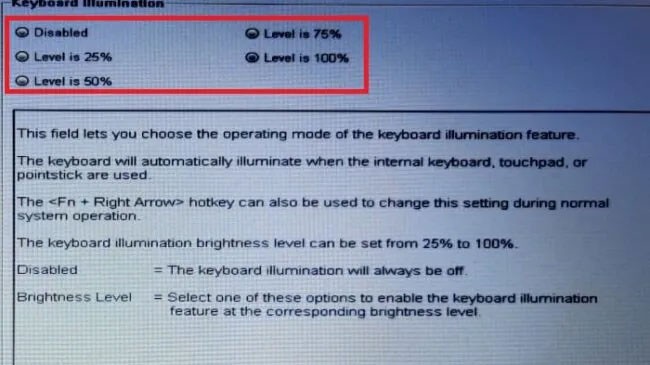
2단계 : 팝업 메뉴에서 범위 이름을 지정합니다.
3단계 : 새 스프레드시트에서 Google 스프레드시트 IMPORTRANGE 함수를 range_string 이라는 이름의 셀 범위와 함께 사용합니다 . 이 예에서 명령은 다음과 같습니다.
=IMPORTRANGE("1G_XEiSnUu0o8kmbkNVlQgTIjoE5lGqErRK3TlNfR1oI","'NamedRange1")4단계 : Enter 키를 누른 다음 #REF 오류를 클릭 하고 액세스 허용을 클릭합니다.
Google 스프레드시트에서 IMPORTRANGE 함수를 사용하기 위한 몇 가지 참고 사항 및 팁
시트가 연결되면(수식을 처음 사용할 때 액세스를 활성화했기 때문에) 모든 시트에서 수행된 모든 업데이트는 수식의 결과로 자동으로 반영됩니다. 예를 들어, 학생의 점수를 편집하면 수식이 있는 시트에서도 자동으로 변경됩니다.
IMPORT RANGE 수식을 사용할 때 결과를 포함할 만큼 충분한 빈 셀이 있는지 확인하세요. 수식 결과에 필요한 셀과 일치하는 데이터가 셀에 있는 경우 수식은 오류를 반환합니다. 하지만 셀 위에 마우스를 올려 놓으면 문제를 알려주어 오류를 식별하는 데 도움이 됩니다.
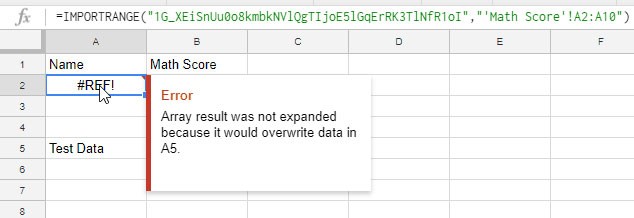
여러 스프레드시트에서 데이터를 가져오는 경우 약간 혼란스러울 수 있습니다. 소스 시트에서 명명된 범위를 만든 다음 명명된 범위를 사용하는 것이 좋습니다.
해당 데이터를 소스 시트에 추가하려면 특정 범위를 드래그하는 대신 전체 열을 드래그하세요. 이렇게 하면 A열과 B열 전체에서 데이터를 가져옵니다. 이제 소스 시트에 더 많은 데이터를 추가하면 대상 시트에 자동으로 업데이트됩니다.
Google 스프레드시트의 IMPORTRANGE 함수에 대한 자주 묻는 질문
Google 스프레드시트에서 IMPORTRANGE 함수를 어떻게 사용하나요?
1. 브라우저 주소창에서 URL을 찾아 입력하세요.
2. 빈 셀에 =IMPORTRANGE(를 입력 하고 따옴표 안에 URL을 붙여넣습니다.
3. 쉼표를 입력한 다음 따옴표 안에 범위를 지정합니다(예: “Sheet2!B6:C18”). 그런 다음 Enter 키를 누릅니다 .
4. #REF 오류를 클릭 하고 액세스 허용을 클릭합니다 .
Google 스프레드시트의 IMPORTRANGE 함수는 무엇인가요?
IMPORTRANGE는 수동으로 입력하지 않고도 한 스프레드시트에서 다른 스프레드시트로 데이터를 전송할 수 있는 기능입니다. 이 기능을 사용하면 자동으로 업데이트되므로 복사하여 붙여넣는 것보다 낫습니다.
IMPORTRANGE 함수는 Google 시트를 자동으로 업데이트합니까?
네, 원본 워크시트에 적용된 모든 변경 사항은 가져온 데이터에도 적용됩니다.
Google 스프레드시트의 IMPORTRANGE 함수에는 제한이 있나요?
네, 최대 50개의 통합 문서 교차 참조 수식이 있을 수 있습니다.
Google 스프레드시트에서 IMPORTRANGE 함수를 필터링하는 방법은 무엇인가요?
입력된 데이터에서 정보를 필터링하려면 QUERY 함수를 사용해야 합니다.
Google 스프레드시트에서 여러 개의 IMPORTRANGE 함수를 사용하는 방법은 무엇입니까?
셀 범위를 가져오기 위한 표준 절차를 따르지만 IMPORTRANGE 함수를 사용할 때마다 워크시트에 데이터를 표시할 수 있는 충분한 공간이 있는지 확인하세요.
IMPORTRANGE 함수를 서식과 함께 사용할 수 있나요?
아니요, 데이터 자체만 가져올 수 있습니다.
이 글에서는 하드 드라이브에 문제가 생겼을 때 다시 접근할 수 있는 방법을 안내해 드리겠습니다. 함께 따라 해 보세요!
AirPods는 언뜻 보기에 다른 무선 이어폰과 별반 다르지 않아 보입니다. 하지만 몇 가지 잘 알려지지 않은 기능이 발견되면서 모든 것이 달라졌습니다.
Apple은 iOS 26을 출시했습니다. 완전히 새로운 불투명 유리 디자인, 더욱 스마트해진 경험, 익숙한 앱의 개선 사항이 포함된 주요 업데이트입니다.
학생들은 학업을 위해 특정 유형의 노트북이 필요합니다. 선택한 전공 분야에서 뛰어난 성능을 발휘할 만큼 강력해야 할 뿐만 아니라, 하루 종일 휴대할 수 있을 만큼 작고 가벼워야 합니다.
Windows 10에 프린터를 추가하는 것은 간단하지만, 유선 장치의 경우와 무선 장치의 경우 프로세스가 다릅니다.
아시다시피 RAM은 컴퓨터에서 매우 중요한 하드웨어 부품으로, 데이터 처리를 위한 메모리 역할을 하며 노트북이나 PC의 속도를 결정하는 요소입니다. 아래 글에서는 WebTech360에서 Windows에서 소프트웨어를 사용하여 RAM 오류를 확인하는 몇 가지 방법을 소개합니다.
스마트 TV는 정말로 세상을 휩쓸었습니다. 이렇게 많은 뛰어난 기능과 인터넷 연결 덕분에 기술은 우리가 TV를 시청하는 방식을 바꾸어 놓았습니다.
냉장고는 가정에서 흔히 볼 수 있는 가전제품이다. 냉장고는 보통 2개의 칸으로 구성되어 있는데, 냉장실은 넓고 사용자가 열 때마다 자동으로 켜지는 조명이 있는 반면, 냉동실은 좁고 조명이 없습니다.
Wi-Fi 네트워크는 라우터, 대역폭, 간섭 외에도 여러 요인의 영향을 받지만 네트워크를 강화하는 몇 가지 스마트한 방법이 있습니다.
휴대폰에서 안정적인 iOS 16으로 돌아가려면 iOS 17을 제거하고 iOS 17에서 16으로 다운그레이드하는 기본 가이드는 다음과 같습니다.
요거트는 정말 좋은 음식이에요. 매일 요구르트를 먹는 것이 좋은가요? 매일 요구르트를 먹으면, 몸에 어떤 변화가 있을까요? 함께 알아보죠!
이 기사에서는 가장 영양가 있는 쌀 종류와 어떤 쌀을 선택하든 건강상의 이점을 극대화하는 방법에 대해 설명합니다.
수면 일정과 취침 루틴을 정하고, 알람 시계를 바꾸고, 식단을 조절하는 것은 더 나은 수면을 취하고 아침에 제때 일어나는 데 도움이 되는 몇 가지 방법입니다.
임대해 주세요! Landlord Sim은 iOS와 Android에서 플레이할 수 있는 모바일 시뮬레이션 게임입니다. 여러분은 아파트 단지의 집주인 역할을 하며 아파트 내부를 업그레이드하고 세입자가 입주할 수 있도록 준비하여 임대를 시작하게 됩니다.
욕실 타워 디펜스 Roblox 게임 코드를 받고 신나는 보상을 받으세요. 이들은 더 높은 데미지를 지닌 타워를 업그레이드하거나 잠금 해제하는 데 도움이 됩니다.













